Android-seadmete kiirseadete paneel on võimas ja mugav tööriist, mis pakub lihtsat juurdepääsu olulistele seadetele ja funktsioonidele. Kuid mitte kõik kasutajad ei kasuta seda funktsiooni täielikult ära, kohandades seda vastavalt oma ainulaadsetele vajadustele ja eelistustele. Selles ajaveebi postituses uurime põhjuseid, miks kiirseadete paneeli kohandamine võib teie Androidi kasutuskogemust märkimisväärselt parandada ja kuidas see võib teie nutitelefoni kasutamist optimeerida.
Üks peamisi põhjusi Galaxy S23 kiirseadete paneeli kohandamiseks on teie tootlikkuse ja tõhususe parandamine. Kohandates paneeli nii, et see hõlmaks kõige sagedamini kasutatavaid sätteid ja funktsioone, säästate aega ja vaeva, pääsedes neile juurde vaid ühe pühkimise ja puudutusega. Näiteks Wi-Fi, Bluetoothi või mobiilse andmeside vahetamiseks otsetee lisamine aitab teil kiiresti hallata ühenduvusseadeid ilma mitmes menüüs navigeerimata.
Kuidas kohandada Galaxy S23 kiirseadete paneeli
Galaxy S23 kiirseadete paneeli kohandamine võimaldab teil luua isikupärasema ja nauditavama kasutuskogemuse. Valides seaded ja funktsioonid, mis on teie jaoks kõige olulisemad, saate tagada, et teie seade vastab teie eelistustele ja harjumustele. Olgu selleks siis ekraani heleduse reguleerimine, režiimi Mitte segada lubamine või taskulambile juurdepääs, lemmikseadete käeulatuses olemine muudab seadme kasutamise intuitiivsemaks ja intuitiivsemaks kasutajasõbralik. Ja siin on sammud, mida peate selleks tegema.
- Avage lukustus teie Galaxy S23.
- Pühkige alla telefoni ülaosast, et kuvada teavitusala.
- Pühkige uuesti alla kogu kiirseadete paneeli kuvamiseks.
- Puudutage valikut kolm vertikaalset punkti paremas ülanurgas.
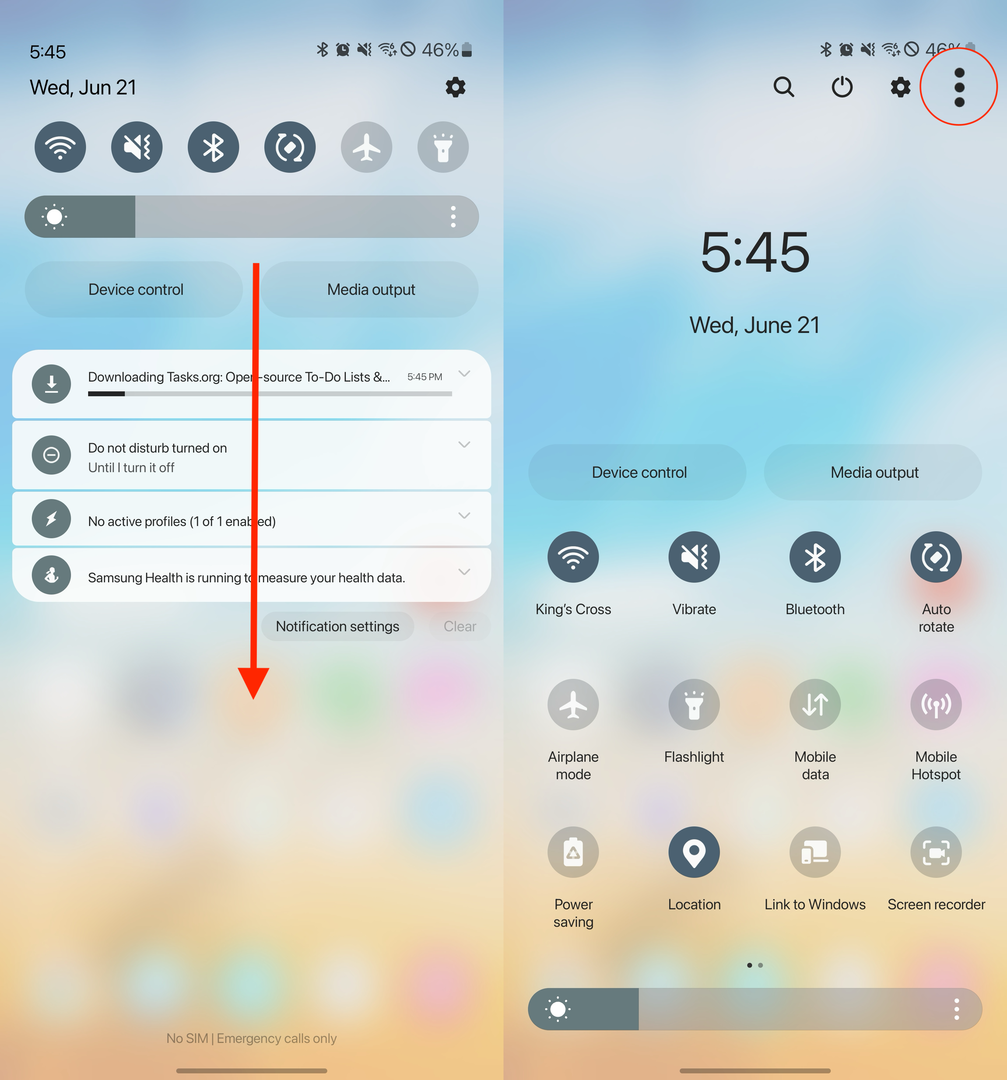
- Puudutage rippmenüüs valikut Redigeerimisnupud.
- Pukseerige nupud jaotisest Saadaval allolevale kiirseadete paneelile.
- Kui olete lõpetanud, puudutage nuppu Valmis nuppu all paremas nurgas.
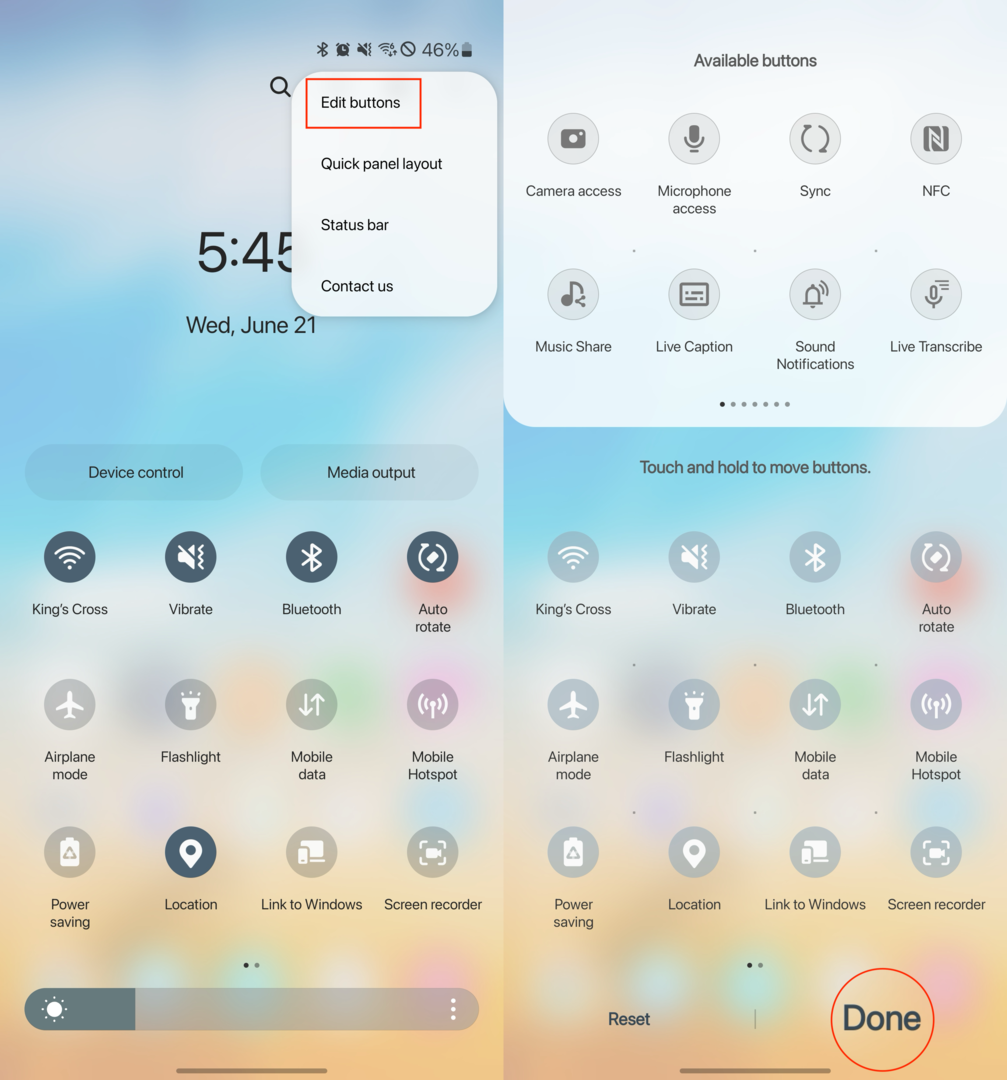
- Puudutage valikut kolm vertikaalset punkti paremas ülanurgas.
- Puudutage rippmenüüs valikut Kiire paneeli paigutus.
- Puudutage Heleduse juhtimine.
- Valige üks järgmistest.
- Näita alati
- Näita, kui kiirpaneel on laiendatud
- Puudutage Seadme juhtimine ja meediaväljundi nupud.
- Valige üks järgmistest.
- Näita alati
- Näita, kui kiirpaneel on laiendatud
- Ära näita
- Kui olete kiirpaneeli nuppude kohandamise lõpetanud, puudutage nuppu Valmis nuppu ekraani allosas.
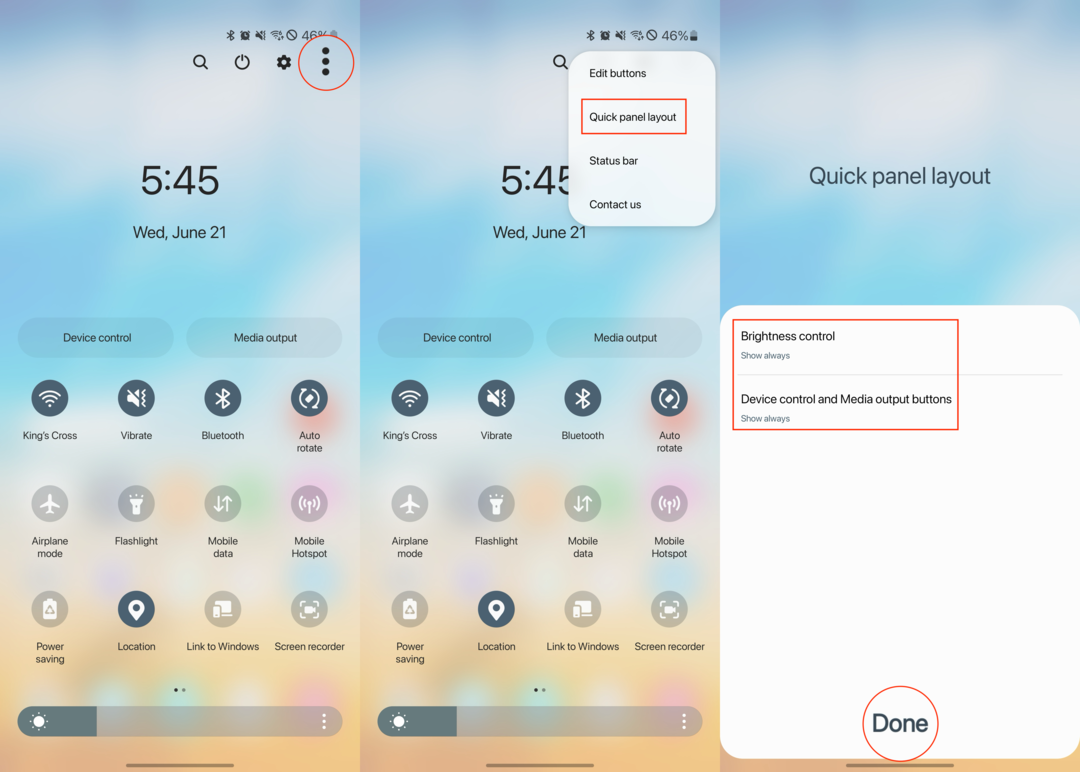
Samuti on oluline meeles pidada, et kuigi kiirseadete lubamiseks (või karbist eemaldamiseks) on üsna palju lüliteid, võivad mõned rakendused sisaldada oma lülitit või kahte. Näiteks Todoistil on kiirseadete nupp, mis muudab ülesande kiire lisamise kiireks ja lihtsaks, libistades lihtsalt alla ja puudutades vastavat nuppu. Seega on suur võimalus, et leiate Galaxy S23 kiirseadete paneeli kohandamise juhiseid läbides mõned lisavalikud.
Järeldus
Galaxy S23 kiirseadete paneeli kohandamine on võimas viis nutitelefoni kasutuskogemuse täiustamiseks ja selle täieliku potentsiaali avamiseks. Kohandades paneeli vastavalt oma eelistustele ja vajadustele, saate tõsta tootlikkust, parandada kasutajakogemust, kohaneda erinevate stsenaariumitega, muuta seadme haldamise sujuvamaks ja avastada uusi funktsioone. Miks mitte võtta aega oma kiirseadete paneeli uurimiseks ja kohandamiseks? Alustage oma Androidi kasutuskogemuse optimeerimist juba täna ja muutke oma seade tõeliselt enda omaks.
Teie e-posti aadressi ei avaldata.Kohustuslikud väljad on märgitud *